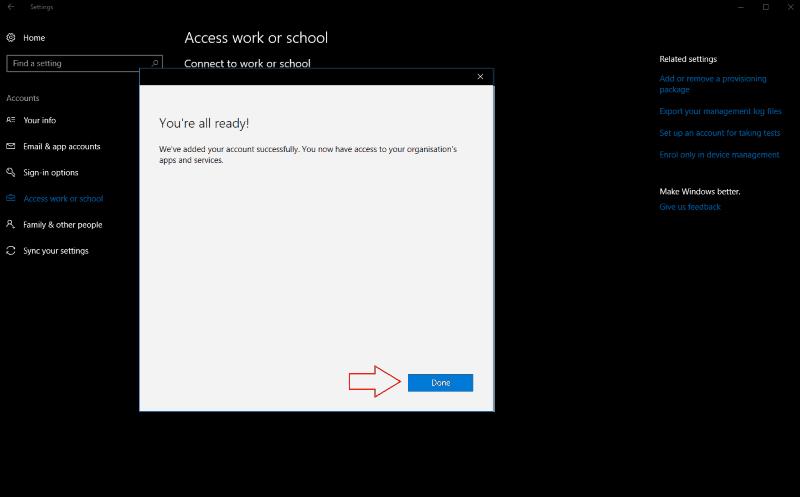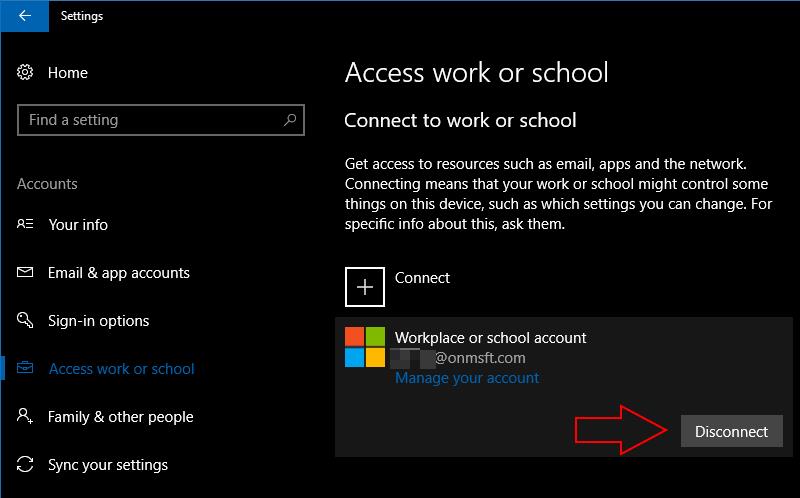Tu je návod, ako môžete spravovať svoje pracovné a školské konto z Windowsu 10 bez toho, aby ste museli prepínať účty
Navštívte sekciu Účty v aplikácii Nastavenia systému Windows 10
Kliknite na stránku Prístup k práci alebo škole a kliknite na Pripojiť
Vo výzve Nastaviť pracovné alebo vzdelávacie konto, ktorá sa zobrazí, zadajte e-mailovú adresu organizácie, aby ste prepojili svoje konto
V prípade potreby zaregistrujte svoje zariadenie v Azure Active Directory
prejdite na stránku „Prístup k práci alebo škole“ Windows 10 obsahuje zjednodušené možnosti, ako zostať v spojení s pracovným alebo školským účtom na vašom osobnom zariadení. Na rozdiel od predchádzajúcich verzií systému Windows môžete používať súbory a zdroje poskytované vašou organizáciou bez toho, aby ste museli prepínať používateľské účty. Operačný systém vám umožňuje prepojiť externé účty s vašou hlavnou prihlasovacou adresou.
Ak chcete začať, prejdite do časti Účty v aplikácii Nastavenia. Spoločnosť Microsoft zmenila usporiadanie nastavení pracovného prístupu pomocou aktualizácie Windows 10 Creators Update, takže ďalšia fáza závisí od vašej verzie systému Windows.
Ak máte nainštalovanú aktualizáciu Creators Update, prejdite na stránku „Prístup k práci alebo škole“ a kliknite na tlačidlo „Pripojiť“. V starších vydaniach systému Windows 10 sa táto možnosť nazýva „Prístup do práce“. Kliknutím na odkaz „Pridať pracovný alebo školský účet“ spustíte prihlasovací postup.
Vo výzve „Nastavte si pracovný alebo vzdelávací účet“, ktorá sa zobrazí, zadajte e-mailovú adresu organizácie, aby ste prepojili svoj účet. Kliknite na tlačidlo „Ďalej“ a systém Windows nakonfiguruje váš nový účet a pridá ho do systému. Po dokončení procesu budete mať na svojom osobnom počítači prístup k pracovným alebo školským e-mailom, aplikáciám a sieťovým nástrojom. Účet bude dostupný v aplikácii Mail a firemné aplikácie si môžete stiahnuť z Windows Store.
V mnohých prípadoch to bude všetko, čo potrebujete na prístup k svojmu pracovnému alebo školskému kontu v systéme Windows 10. V niektorých prípadoch možno budete musieť ísť o krok ďalej. Organizácie môžu vyžadovať, aby ste svoje zariadenie zaregistrovali na ich serveri Azure Active Directory. To im dáva väčšiu kontrolu nad vaším zariadením, vrátane možnosti načítať súbory a na diaľku ho uzamknúť.
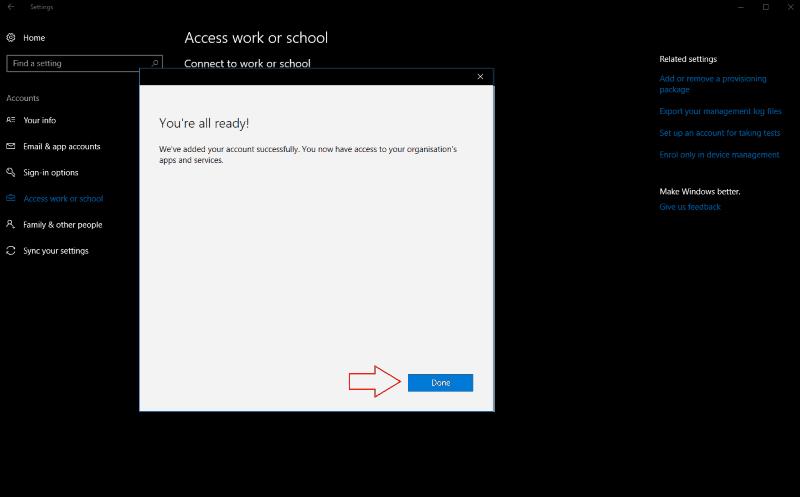
Ak sa chcete pripojiť k Azure Active Directory, kliknite na odkaz „Pripojiť toto zariadenie k Azure Active Directory“ v okne „Nastaviť pracovné alebo vzdelávacie“ konto. Zadajte e-mailovú adresu Office 365 poskytnutú organizáciou a podľa pokynov pridajte konto. Ak ste v rovnakej sieti ako Active Directory vašej organizácie, použite odkaz „Pripojiť toto zariadenie k lokálnej doméne Active Directory“ a zadajte názov domény servera Azure, ku ktorému sa chcete pripojiť.
V oboch prípadoch budete vyzvaní, aby ste si prečítali a prijali nové ovládacie prvky vašej organizácie nad vaším zariadením. Keď potvrdíte zásady Azure Active Directory, vaše zariadenie bude pripojené k vašej práci alebo škole. Účinne sa zaregistruje ako jedno z ich zariadení, čo im poskytne úplnú kontrolu nad jeho prevádzkou. Po prepojení účtu budete mať prístup k svojmu e-mailu, firemným súborom a aplikáciám Windows Store for Business.
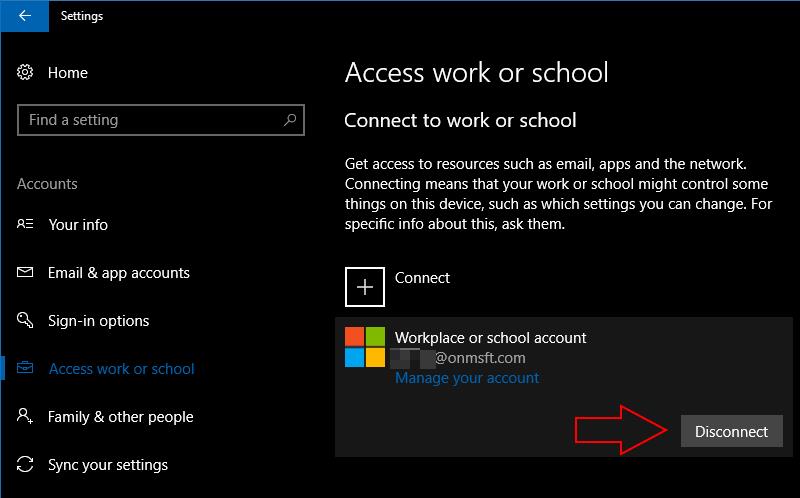
Prepojenie pracovného alebo školského konta s Windowsom 10 vám umožní využívať zdroje vašej spoločnosti bez toho, aby ste sa museli obmedzovať na webové aplikácie Office 365. Ak si nie ste istí nastaveniami, ktoré sa majú použiť, môžete si pozrieť online dokumentáciu spoločnosti Microsoft . Keď sa pripájate k službe Azure Active Directory, správca IT vašej organizácie by vám mal pomôcť nakonfigurovať vaše zariadenie so správnymi politikami.
Ak potrebujete odstrániť pracovný alebo školský účet, vráťte sa do sekcie Účty v aplikácii Nastavenia a prejdite späť na stránku Prístup k práci alebo škole. Kliknite na účet, ktorý chcete odpojiť, a stlačte tlačidlo „Odpojiť“. Postupujte podľa pokynov na dokončenie procesu odstránenia účtu.